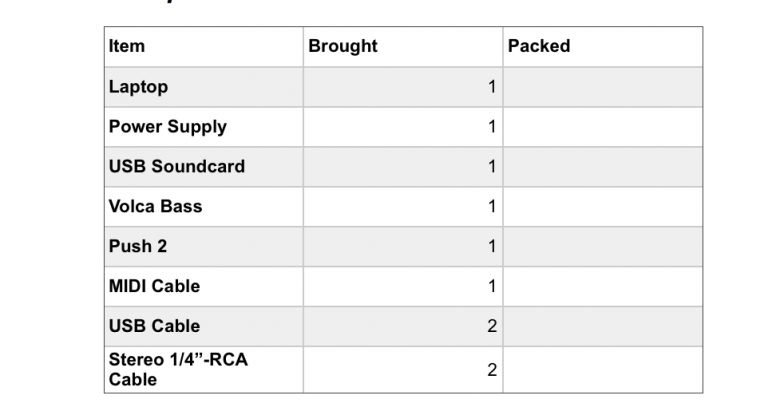Ableton Live 小贴士:6 个让演出更加完美的小建议
作者:Noah Pred
编译:Hotwill
无论你事前做了多少功课,进行现场表演总让人心惊胆战。即使你只用一台笔记本当做核心,但仍然还有很多细节和附加组件需要确认。这里有几个温暖的小贴士可以帮助你的表演时更加得心应手。
备份
比硬盘抛锚更惨的就是在硬盘在路上挂掉。为了不让你的演出因为硬盘和取消,最好的方法就是在另外一块硬盘和值得信赖的云端硬盘进行双备份。
制作确认清单并且检查两次
演出场地很多时候并不是那么理想,很多艺术家都会在一般的 Club 或者酒吧进行演出。相较于专门为 Live 演出而设计的场所,狭小的 DJ 台常常会让 Setup 变得局促,而且在黑暗的状态下进行准备,同时还得照顾到后面演出艺人的空间需求,这时情况就会变得相当紧迫。所以在这种状态下,最好确保你能快速的找到你所需要的东西。
最好的办法就是为自己做一张设备清单列表,并且在出门前和演出前分别检查一次。现在有很多 App 是可以自动同步内容的,当你在电脑上完成编辑后,就能在手机上被查看。下面提供一个清单范例:
提前输出音轨
演出时我们需要对一些参数进行实时控制,但由于我们都只有两只手,我们不可能让所有的参数都 “动起来”。所以你需要决定在演出时哪些参数是需要进行变化的,而剩下的音轨,比如软件合成器,就可以让他们导成音轨,这样可以大大的节省你的电脑资源,避免演出时出现崩溃的状况。
设定安全的 Loop 范围
如果你有很长的音轨素材或者 Stem 音频,最好在音频快要结束的地方设置一个 Loop 循环范围。当然我们不需要再音频开始的时候就让它循环,因为这么做的原因,是为了避免在演出时做过了衔接的最佳时刻,甚至忘记进行衔接时,音频不会就此消失。
小建议:可以尝试一下将 Loop 范围设为 12 或者 20 个 Bar,这样 Loop 听起来比较不会有雷同的感觉。
另外可以通过 CMD+E 将空白 Clip 栏位的停止播放按钮去掉,这样在触发下一个 Scene 的时候前一个 Clip 也不会因为触发了停止播放按钮而停止播放。
更好的整理,更好的记忆
在演出时最好不要一直盯着电脑屏幕,最好的办法就是多花些时间和精力进行整理。
有了 Live 10 的组内编组功能,你不仅可以用来创建跳线功能,还能够创造子场景 sub-scenes:通过 Group 编组的功能你可以通过 Group Trigger 按钮来触发一组 Clip,而不会同时触发整个 Scene 的 Clip。使用编组和组内编组的功能可以更好的让你限制轨道的数量,因为常见的 MIDI 控制器一般最多只支持 8 通道控制。
颜色标记大法相信很多小伙伴都用过,这个方法不仅可以方便 Clip 的管理,如果有支持 LED 的 MIDI 控制器,还能帮助你更直观的进行操作。不过其实你不止可以对 Clip 进行颜色标记,Scene 场景一样是可以进行颜色标记的。比如你可以把同一首歌或者相同类型的 Scene 标记为同一个颜色。比如你可以把相同 BPM 的场景标记为一种颜色,然后在 BPM 变化时对颜色进行变换。
总线努点力,事半可不止功倍
即使你的轨道电平都放在了很低的状态,但总还是会有发生意外的可能性,尤其是在现场演出当中。为了避免把音箱系统炸了,在总线上挂一个 Limiter 限幅器是非常有必要的,但是并不建议将阈值调低,这么做只是为了安全起见。
另外来一点轻微的 Glue Compressor 也有助于让整个 Mix 更加和谐 —— 高阈值,低于 2 的Ratio 值,可以很好地将不同音源的 Clip 融合到一起。在压缩器和限幅器中间可以加入一个 EQ8,这样你就可以针对演出空间和声音系统进行声音调试,手动调整频率的甜蜜点。唯一需要确保的是,将限幅器放在音频处理系统的最后一环。
小贴士:最好把 MIDI 控制器的轨道推子参数的最大值手动设置为 0db,默认为 +6db。这样即使你把推子打到头,也不会对轨道进行过多的增益。
可下载 Midifan for iOS 应用在手机或平板上阅读(直接在App Store里搜索Midifan即可找到,或扫描下面的二维码直接下载),在 iPad 或 iPhone 上下载并阅读。